第二次实验报告:使用Packet Tracer分析应用层协议
Posted liaomaocheng
tags:
篇首语:本文由小常识网(cha138.com)小编为大家整理,主要介绍了第二次实验报告:使用Packet Tracer分析应用层协议相关的知识,希望对你有一定的参考价值。
个人信息
- 姓名:廖懋澄
- 学号:201821121118
- 班级:计算1814
1 实验目的
熟练使用Packet Tracer工具。分析抓到的应用层协议数据包,深入理解应用层协议,包括语法、语义、时序。
2 实验内容
使用Packet Tracer,正确配置网络参数,抓取应用层协议的数据包并分析,协议包含DNS、FTP, DHCP, stmp, pop3。步骤包含:
- 建立网络拓扑结构
- 配置参数
- 抓包
- 分析数据包
3 实验报告
(1)建立网络拓扑结构
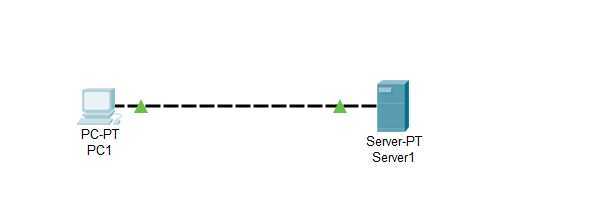
3.1 DNS
(1)配置参数
1.设置PC IP地址为192.168.1.18,DNS地址设为192.168.1.19
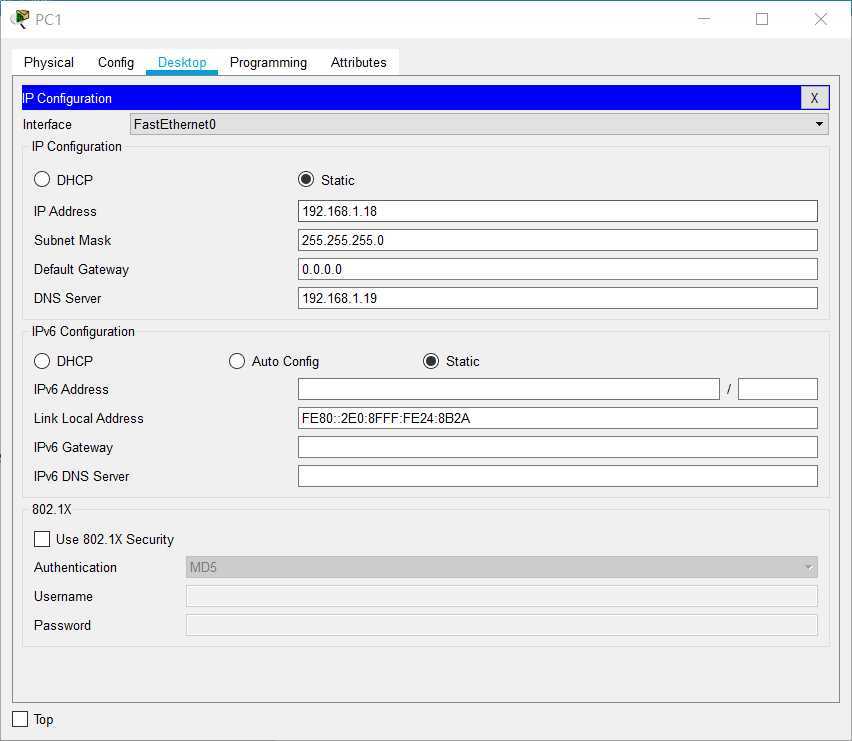
2.服务器IP设为192.168.1.19
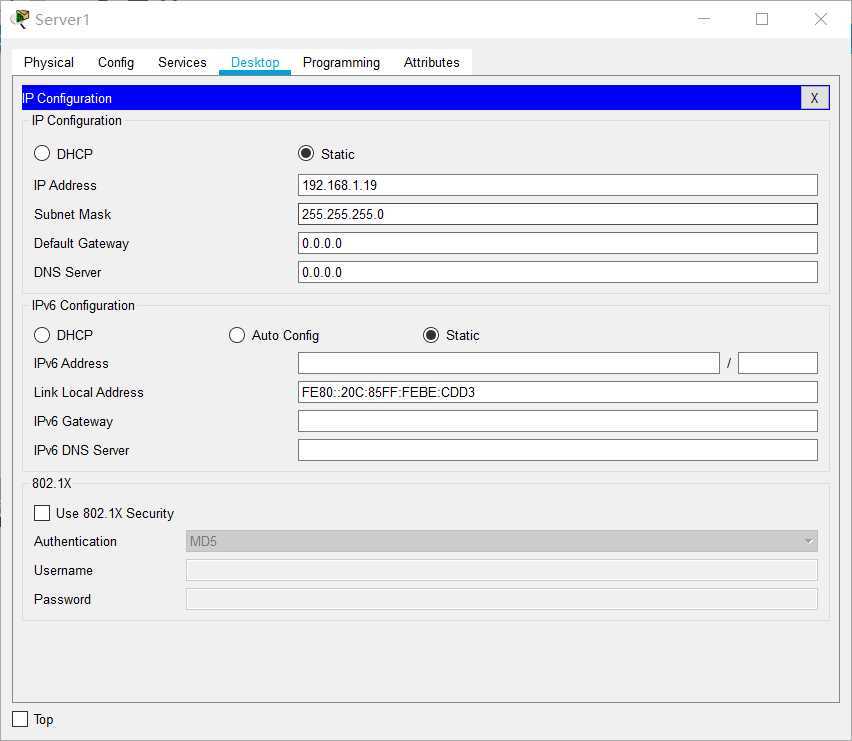
3.在services将DNS开关打开,并添加域名,maocheng.liao
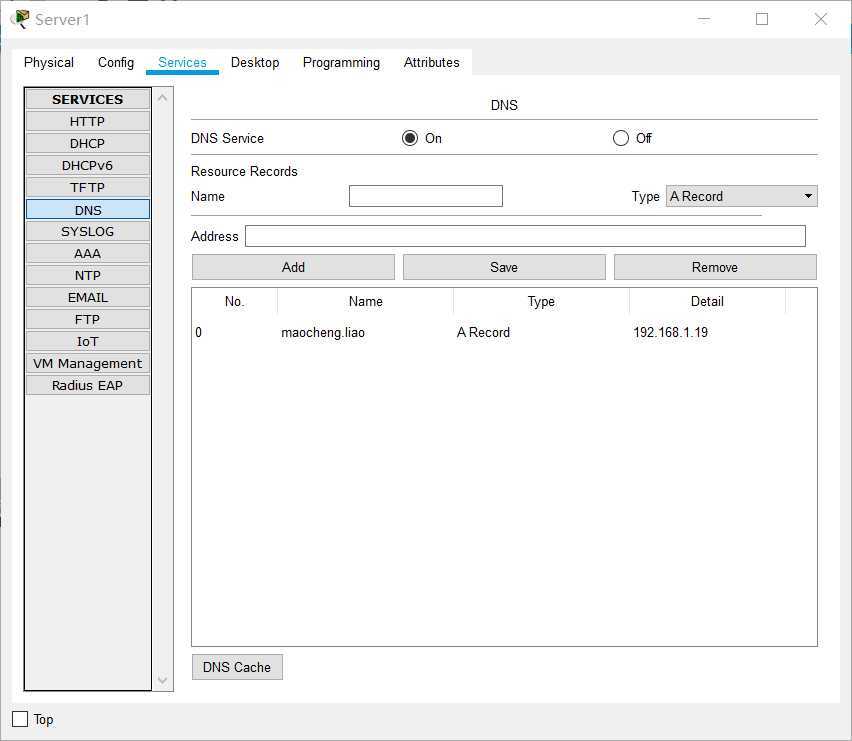
4.只选DNS
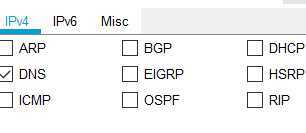
(2)抓包并分析
1.在PC的网页浏览器中输入maocheng.liao,点播放键抓包。
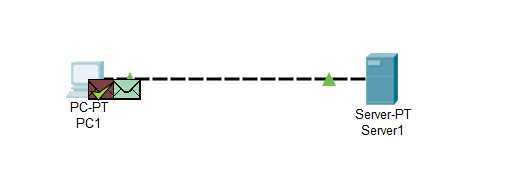
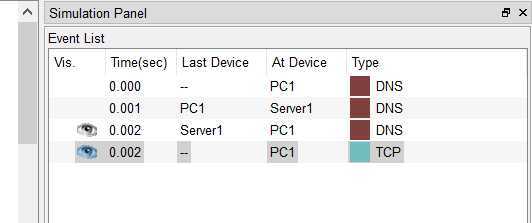
抓包成功
请求报文:
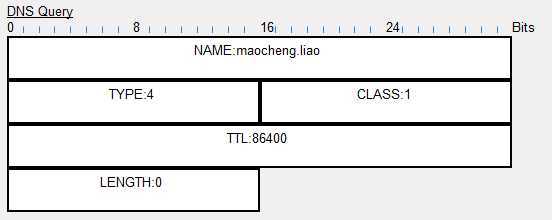
响应报文:
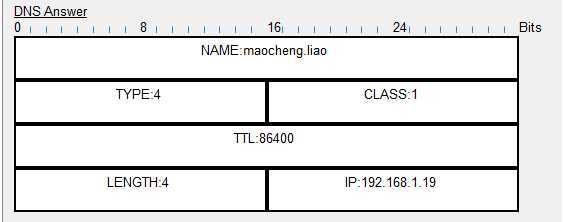
分析:
NAME表示查询的域名,maocheng为二级域名,liao为一级域名;
TYPE表示查询类型;CLASS查询类
IP: 域名的网址是192.168.1.19
TTL :报文生存时间,86400s
3.2 FTP
(1)配置参数
1)配置参数
1. 客户端pc的地址设置为192.168.1.18
2. 服务器server的地址设置为192.168.1.19
3. 将服务器的server设置中的FTP中开关打开
4. 返回页面,仅选择FTP协议
(2)抓包并分析
使用命令行(点击pc中的Command Prompt,输入ftp 192.168.1.19,连接服务端Server,用户名为cisco,密码也为cisco,输入help查看指令):
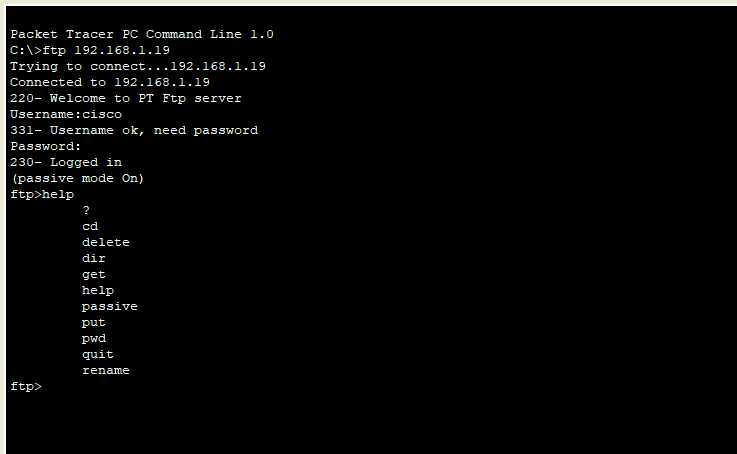
分析:
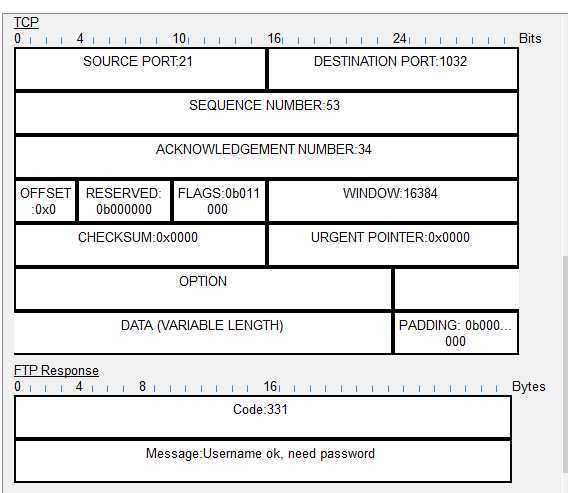
Message:Username ok, need password,意思应为用户名正确,需要密码。
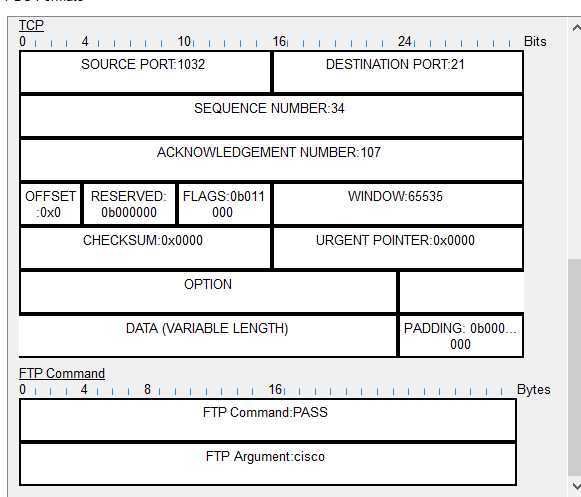
分析:意思应为服务器要求密码,客户端回应密码cisco。
3.3 DHCP
(1)配置参数
地址配置参数不变
打开DHCP开关
PC从静态改成DHCP
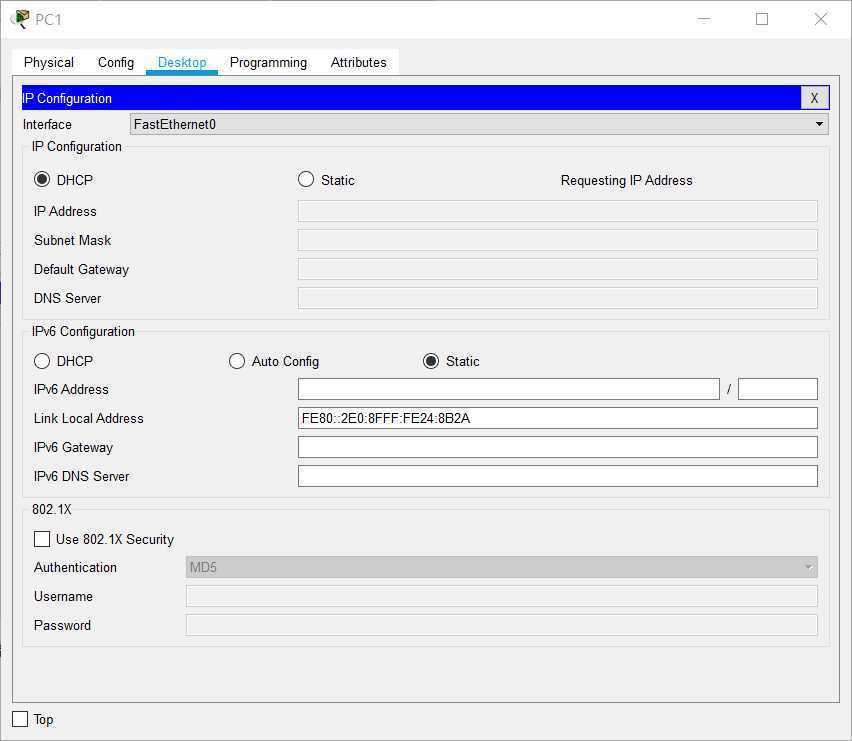
(2)抓包并分析
抓包:
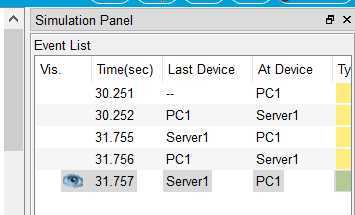
分析:
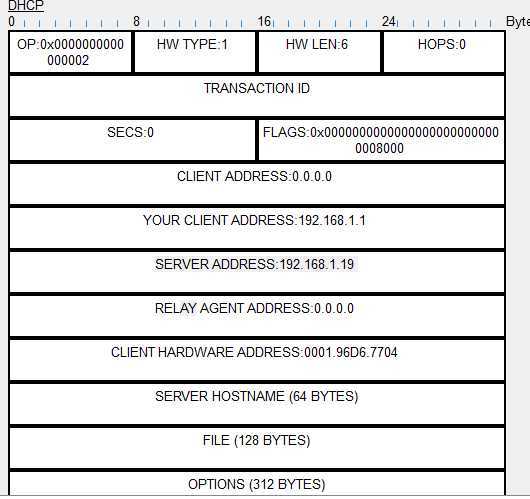
YOUR CLIENT ADDRESS:192.168.1.1 服务端为客户端分配到了192.168.1.1的地址
SERVER ADDRESS:192.168.1.19 表示服务器ip地址为192.168.1.19
SERVER HOSTNAME(64 BYTES) 表示服务器主机名有64字节
FILE(128 BYTES) 表示该文件包含128字节
3.4 smtp和pop3
(1)配置参数
将地址改回静态
并将DNS server改为192.168.1.19
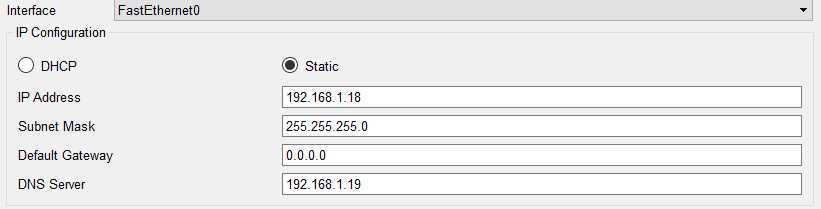
在服务器DNS中添加三个smtp与pop3对应的三个地址
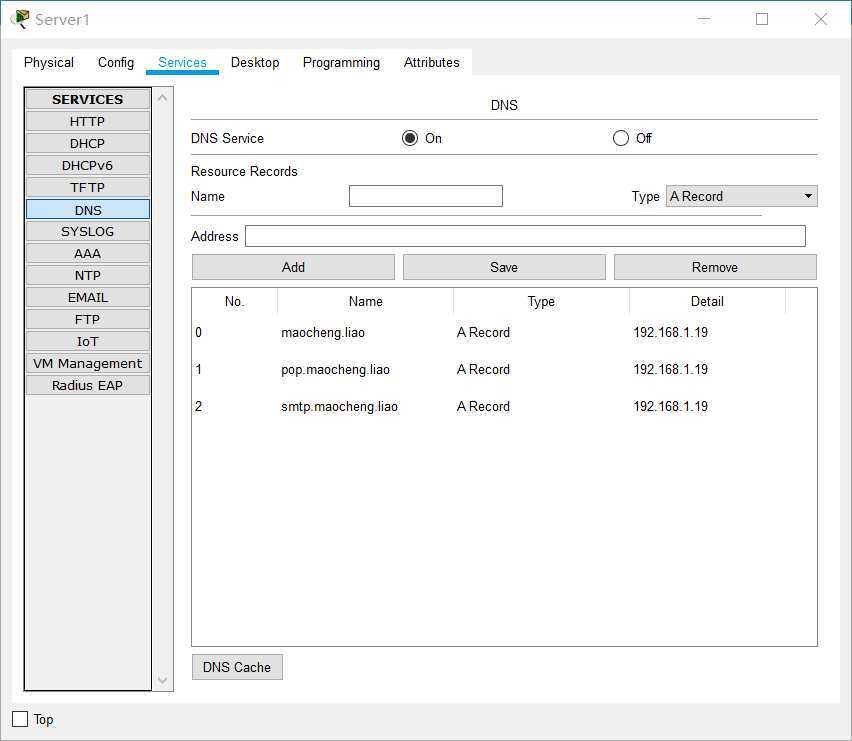
在服务器services中的email设置域名以及用户名密码
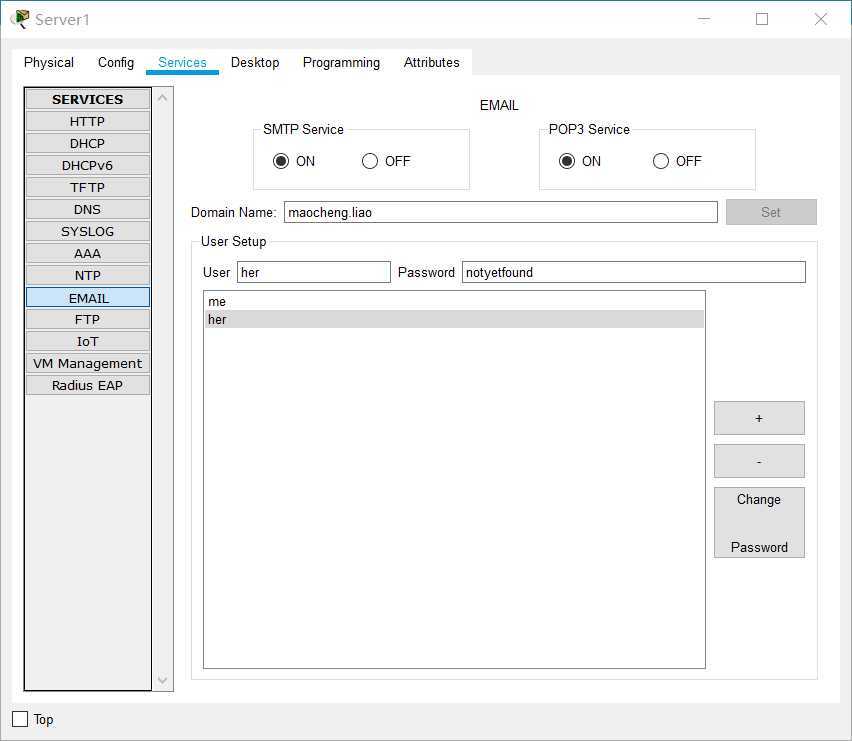
.进入邮箱的配置的界面,配置好的pop和smtp的域名,从而实现邮箱功能
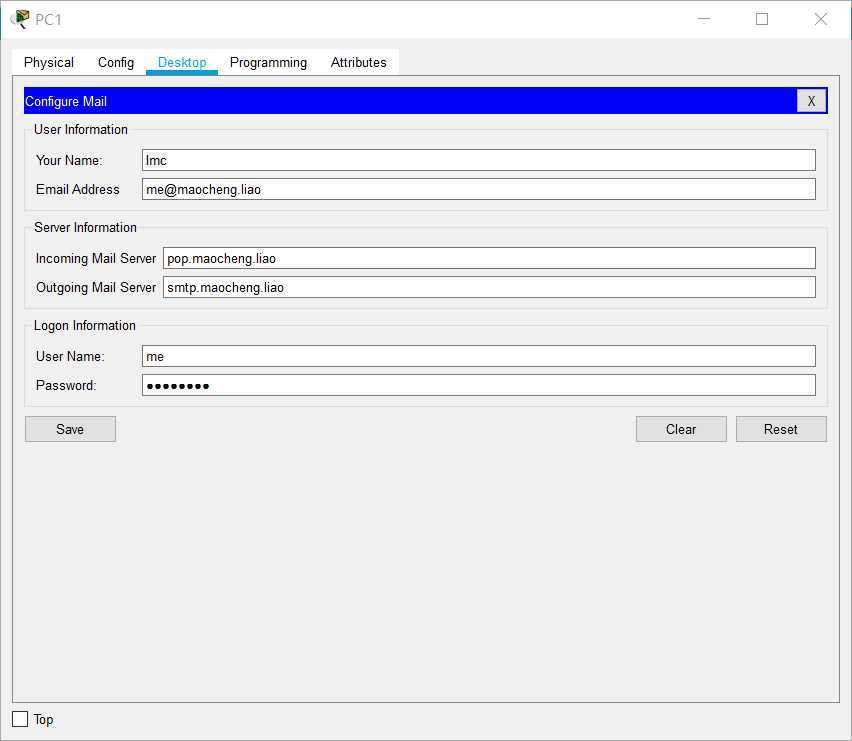
登入后返回页面,只选smtp,后编辑邮件发送到her@maocheng.liao
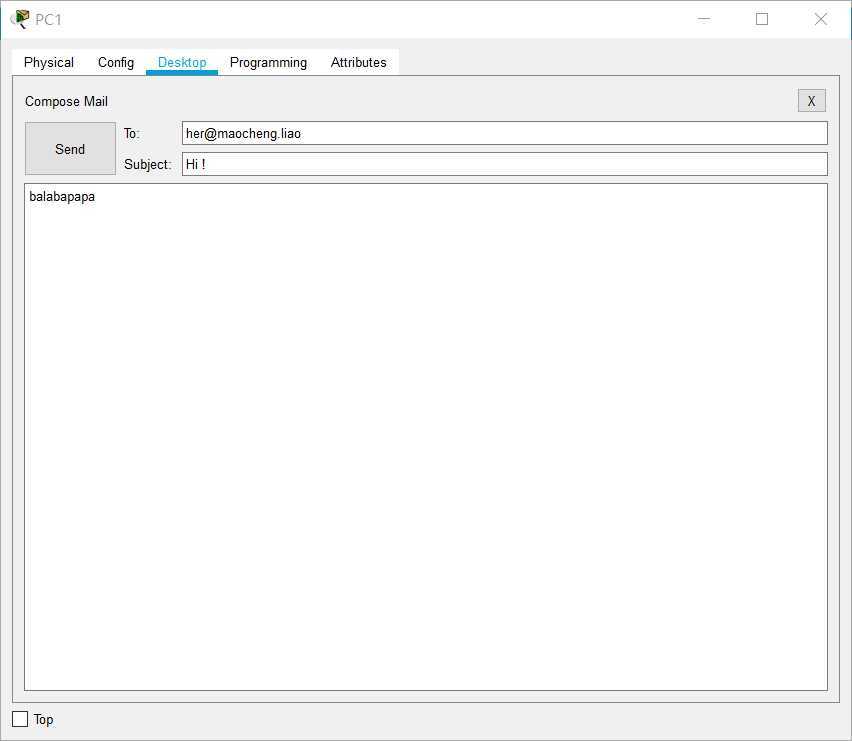
发送成功:

抓包并分析:
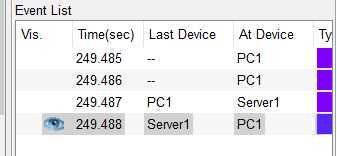
报文:
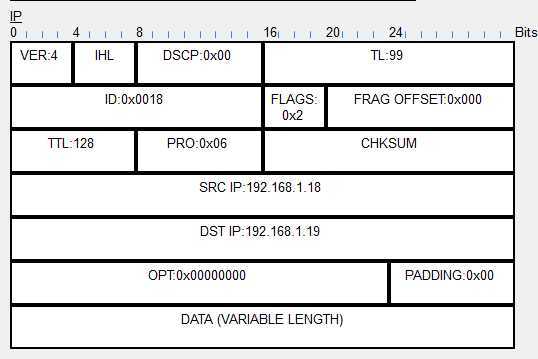
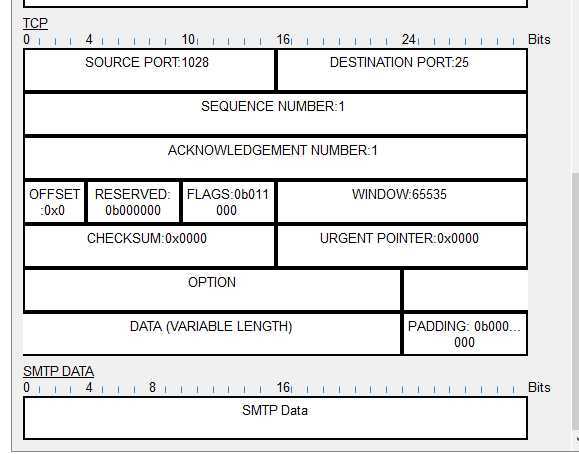
SMTP Data 应为邮件主体数据
问题:操作完之后总是得不到结果
答案:播放键没有处于一直打开状态,不会运行
以上是关于第二次实验报告:使用Packet Tracer分析应用层协议的主要内容,如果未能解决你的问题,请参考以下文章
第二次实验报告:使用Packet Tracer分析应用层协议
第二次实验报告:使用Packet Tracer分析应用层协议
第二次实验报告:使用Packet Tracer分析应用层协议